對於剛開始使用Win8.1系統的朋友,一些常用操作變得不再熟悉,很多朋友表示win8.1藍牙打不開,是因為什麼原因呢?是win8.1藍牙不能用藍牙嗎?接下來就為大家演示win8.1藍牙設置教程。
使用win8.1藍牙的時候,就彈出這個窗口,如下:
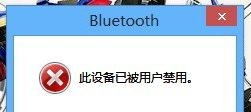
但是藍牙相關的服務已經開啟。

解決方法:
桌面上右鍵點擊“計算機”,選“管理”,在“設備管理器”在藍牙的那個地方鼠標右鍵然後啟用就行了。如果是筆記本的話藍牙在CMOS設置裡面有一個開關,你看看是不是ENABLE狀態。
藍牙打開方法:
首先把鼠標拉倒最右下角,然後點設置。
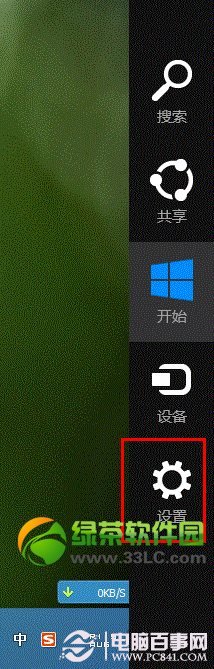
選擇更改電腦設置。
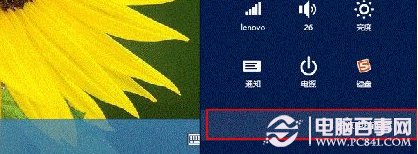
選擇飛行模式,或選擇單獨關閉Wi-Fi和藍牙。
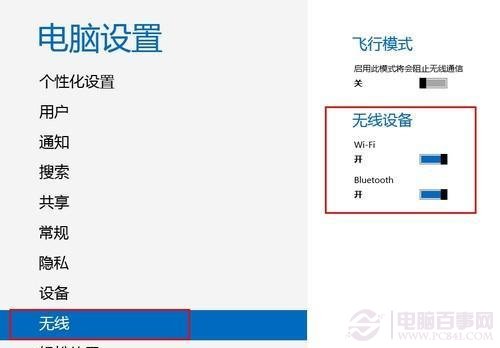
好了,至此,關於win8.1藍牙怎麼開、打不開就介紹到這裡,大家明白了嗎?